一、软件下载
SQL Server Management Studio (SSMS) ssms工具下载地址:https://docs.microsoft.com/zh-cn/sql/ssms/download-sql-server-management-studio-ssms?redirectedfrom=MSDN&view=sql-server-ver15
每个系统版本建议对应的sql版本参考如下
SQL Server 2016/7 Developer Windows Server 2012 R2 Datacenter/Standard/Essentials Windows Server 2016 Datacenter/Standard/Essentials SQL Server 2014 Developer Windows Server 2008 R2SP1 Datacenter/Enterprise/Standard Windows Server 2012 R2 Datacenter/Standard/Essentials Windows Server 2016 Datacenter/Standard
二、安装sqlserver2016
安装时需注意功能的选择
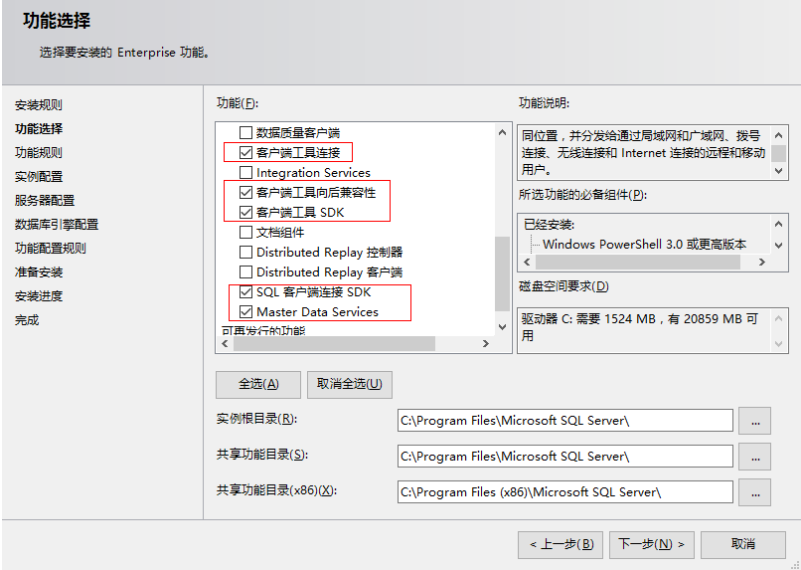
参考链接https://www.cnblogs.com/ShaYeBlog/p/10745563.html
三、新建数据库
1、使用ssms工具本地登录进去

后面步骤参考链接https://jingyan.baidu.com/article/1612d50079d1e5e20f1eee6f.html
2、创建用户并指定数据库
参考链接https://blog.csdn.net/king5439/article/details/82189630
3、修改用户权限
右击新建的数据库,点击属性
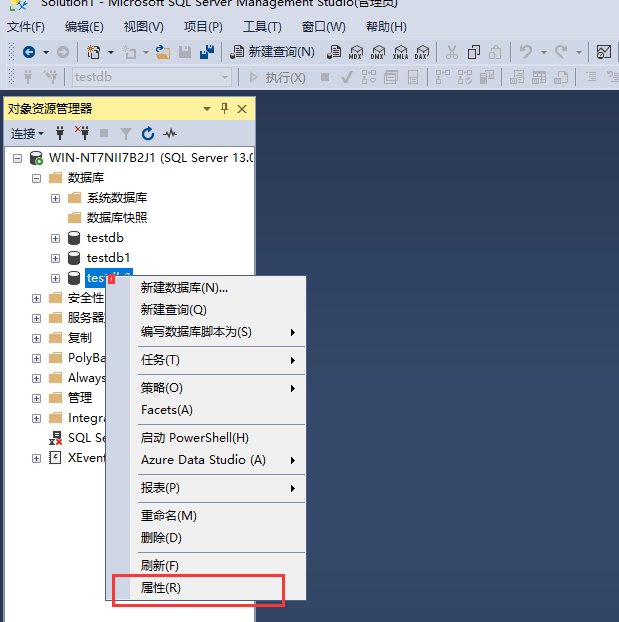
在弹出的窗口里,点击权限

将插入、更新、删除、选择权限给该用户。
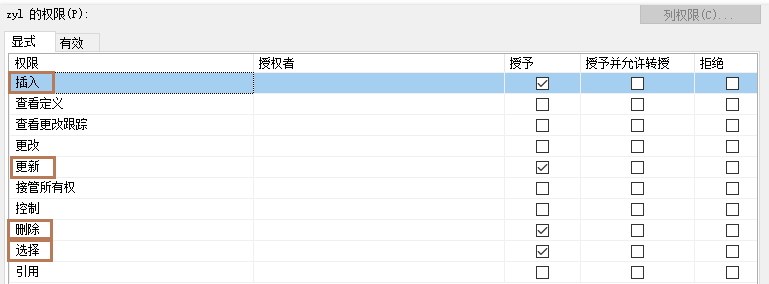
三、注意事项
1、公网环境下,注意修改默认端口
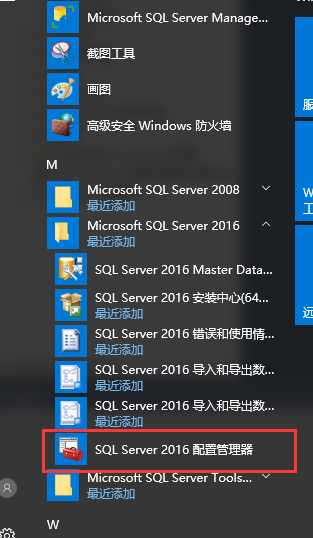
点击sqlserver配置管理器如下图
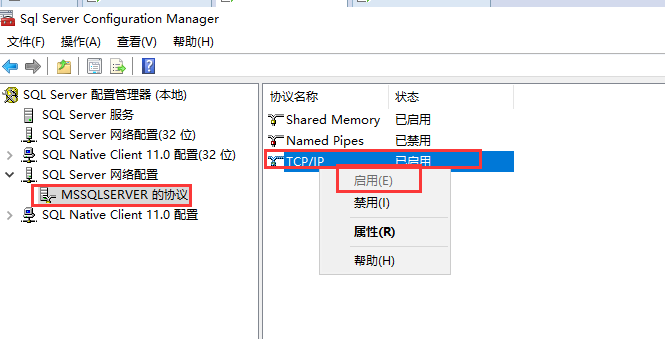
启用tcp/ip协议,然后查看属性
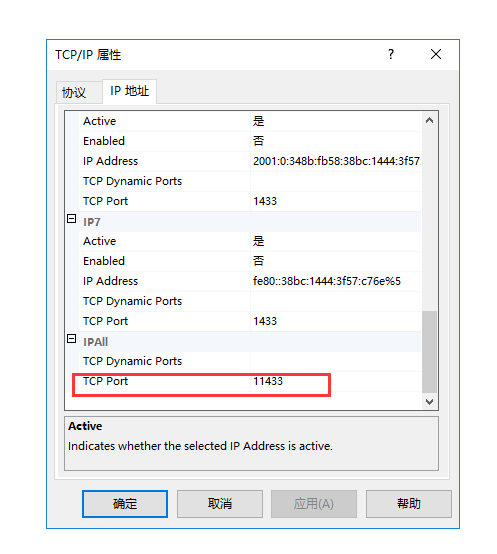
修改默认的1433位想要的端口即可。然后重启数据库实例。

参考链接https://www.cnblogs.com/wangxiaoqiangs/p/8993470.html




 浙公网安备 33010602011771号
浙公网安备 33010602011771号